win10系统卸载更新补丁的教程方法
win10还是一个不是很稳定的系统,这里就会涉及到非常多的更新,而win10的更新是自动的,不需要用户确认就会自动更新,这就导致比较多的用户并不是很需要一些更新,下面小编就教大家如何卸载win10系统中更新补丁。
卸载win10系统更新补丁的方法:
如图示,我们在右键点击菜单键,然后我们选择控制面板,如图。
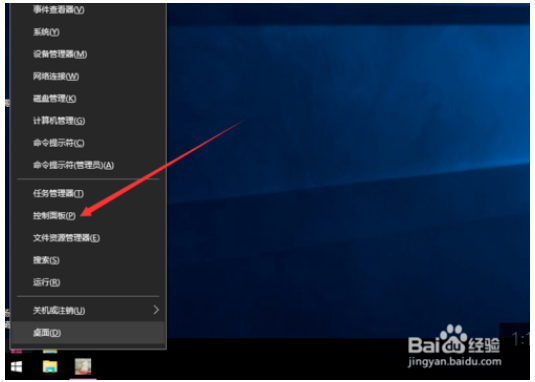
在控制面板中,我们找到程序,然后选择卸载程序,如图示。
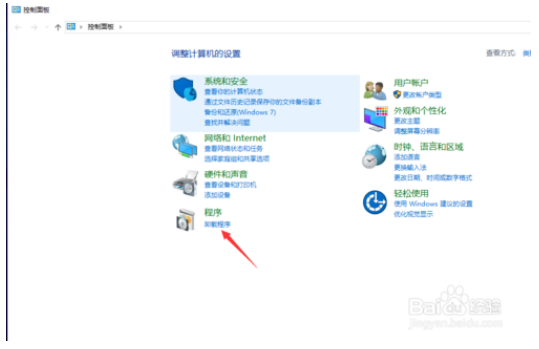
在程序与功能中,我们找到查看已安装的更新,如图。
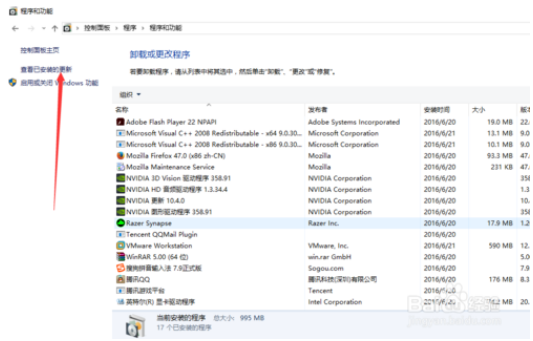
然后选择你想要卸载的更新,点击一下,如图示。
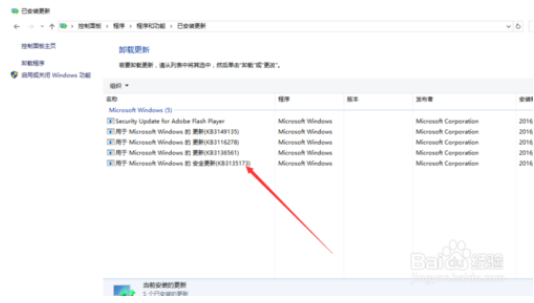
[!--empirenews.page--]
然后我们点击卸载,如图示。
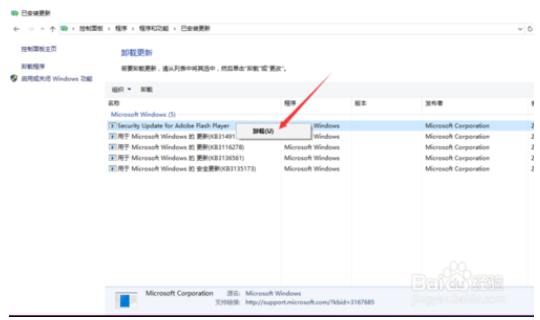
点击卸载之后,我们点击确定,如图示。
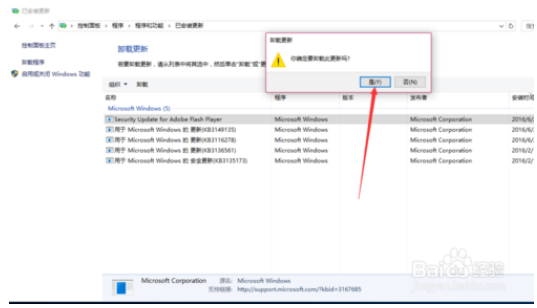
最后,我们需要做的就是重启一下系统,就OK了。
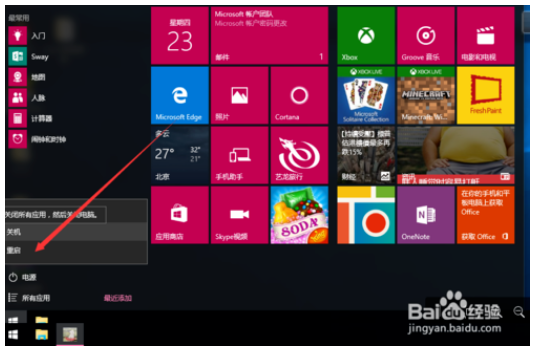
以上即是介绍的卸载win10系统的更新补丁的操作方法,不知道大家学会了没有,有需要的朋友可以按照小编的步骤进行尝试,希望对大家有帮助,谢谢!!!了解更多的教程资讯请关注我们系统天地~~~~









